在现代社会中,笔记本电脑已经成为我们生活和工作中不可或缺的工具。无论是用来观看视频、进行在线会议还是播放音乐,良好的音质体验都能大幅提升我们的使用满意度。但是有些用户可能会遇到一个令他们困扰的问题——惠普笔记本电脑突然没有声音了。这种情况令人感到烦恼,尤其在需要进行重要工作的时刻。那么惠普笔记本电脑为何会出现这样的故障呢?接下来,我们将探讨可能的原因及解决方案。
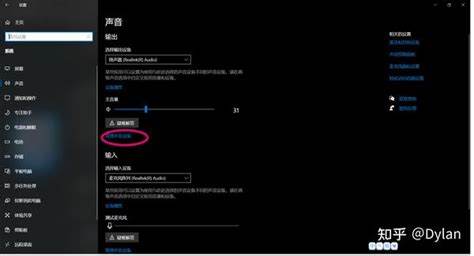
一、音量设置问题
许多人在使用笔记本电脑时,可能会不小心将音量调到最低,甚至静音。首先检查一下任务栏右下角的声音图标,确保音量滑块没有被调到最低或者处于静音状态。另外您还可以右键单击音量图标,选择“打开音量合成器”,查看应用程序的音量设置,确保没有某个程序的音量被关闭。
二、音频驱动程序问题
音频驱动程序是电脑与音频硬件之间进行通信的关键。如果驱动程序损坏、过期或者与系统不兼容,都会导致音频输出问题。您可以通过以下步骤来检查和更新音频驱动程序:
右键单击“此电脑”,选择“管理”。
在设备管理器中找到“声音、视频和游戏控制器”。
右键单击您的音频设备,选择“更新驱动程序”。
选择自动搜索更新的驱动程序,并根据提示完成更新。
如果更新之后问题依旧,可以尝试卸载驱动程序,然后重启电脑,系统会自动重新安装驱动程序。
三、硬件连接问题
如果您在使用外接音频设备,如耳机或音箱,确保它们正确连接。如果连接不牢固,也可能导致没有声音。您可以尝试将耳机或音响拔掉再重新插入,或者尝试连接其他耳机/音响查看问题是否仍然存在。
四、系统设置问题
有时候系统设置也可能导致音频问题。在Windows系统中,您可以通过以下步骤检查音频设置:
右键单击任务栏的音量图标,选择“播放设备”。
在弹出的窗口中,确保默认播放设备正确,并且未禁用。
右键单击默认设备,选择“测试”,确认音频是否能正常播放。
另外您可以进入“设置”>“系统”>“声音”,检查各种设置,确保一切正常。
五、故障排查工具
在Windows系统中还提供了音频故障排查工具。您可以通过以下步骤来寻找问题:
点击“开始”菜单,选择“设置”。
进入“更新与安全”,然后选择“故障排除”。
选择“其他故障排除”,找到“播放音频”并点击“运行故障排查”。
该工具会自动检测并尽量修复问题,可能会帮助您迅速解决音频故障。
六、总结
以上是惠普笔记本电脑突然没有声音的一些常见原因及解决方案。通常情况下通过检查音量设置、更新驱动程序、硬件连接及系统设置,您都能解决这个问题。如果尝试过以上所有方法仍未找到解决方案,建议您联系惠普售后服务或者专业的维修人员,进行进一步的检测。希望您的惠普笔记本能尽快恢复正常,让您的工作和娱乐不再受困扰。





















